
Γιατί υπάρχει το Διαδίκτυο και ο δρομολογητής δεν δίνει το Διαδίκτυο μέσω Wi-Fi: λόγοι. Ο δρομολογητής λειτουργεί, αλλά δεν δίνει Wi-Fi: Τι να κάνετε;
Γιατί ο δρομολογητής δεν δίνει Wi-Fi; Ανασκόπηση των κύριων λόγων και τρόπων για την επίλυσή τους.
Πλοήγηση
Δεδομένου ότι σήμερα σχεδόν κάθε άτομο έχει στη διάθεσή του όχι μόνο έναν ακίνητο υπολογιστή, αλλά και ένα φορητό υπολογιστή, ένα tablet, ένα smartphone ή τα πάντα ταυτόχρονα, ο πιο βολικός τύπος σύνδεσης στο Διαδίκτυο είναι γι 'αυτόν Wi-Fiο οποίος διανέμει ασύρματο διαδίκτυο σε όλες τις συσκευές ταυτόχρονα με τη βοήθεια ενός δρομολογητή.
Κατά κανόνα, μετά την εγκατάσταση και τη ρύθμιση του δρομολογητή, πολλοί χρήστες πιστεύουν ότι δεν μπορούν να υπάρξουν αποτυχίες στο έργο του. Ωστόσο, αυτή η γνώμη είναι λανθασμένη. Πολύ συχνά, οι χρήστες αντιμετωπίζουν μια κατάσταση όπου ο δρομολογητής σταματά να διανέμει το Διαδίκτυο Wi-FiΑλλά με άμεση σύνδεση υπάρχει πρόσβαση στο δίκτυο. Ας προσπαθήσουμε να καταλάβουμε τι μπορεί να προκληθεί ένα τέτοιο πρόβλημα και πώς να το διορθώσετε.

Εικόνα 1. Τα κύρια πιστοποιητικά αποτυχιών στο ασύρματο δίκτυο
Τα κύρια πιστοποιητικά αποτυχιών στο ασύρματο δίκτυο
Τις περισσότερες φορές, όταν οι άνθρωποι αντιμετωπίζουν σφάλματα στο έργο του δικτύου Wi-Fi, κατηγορούν τον δρομολογητή στην εμφάνισή τους και πιστεύουν ότι πρέπει να αντικατασταθεί. Ωστόσο, στις περισσότερες περιπτώσεις, το πρόβλημα δεν έγκειται στην ίδια τη συσκευή, αλλά στην ακατάλληλη ρύθμιση και στη ρύθμιση ενός υπολογιστή. Εξετάστε τις κύριες ενδείξεις της δυσλειτουργίας:
- Η συσκευή δεν μπορεί να βρει ένα σήμα Wi-Fi;
- Wi-Fi Συνεχώς επανασυνδεθεί.
- Η ασύρματη σύνδεση παρέχει μια πολύ αργή ταχύτητα στο διαδίκτυο.
- Ατελείωτη σύνδεση με τον δρομολογητή.
- Η συσκευή είναι συνδεδεμένη στο δίκτυο Wi-Fi, ωστόσο, η πρόσβαση στο Διαδίκτυο απουσιάζει.

Εικόνα 2. Τα κύρια πιστοποιητικά αποτυχιών στο ασύρματο δίκτυο
Σε περίπτωση που αντιμετωπίζετε ένα από τα παραπάνω σφάλματα, πριν τοποθετήσετε το σταυρό στον δρομολογητή, συνιστάται να ελέγξετε προσεκτικά και να επαναπροσδιορίσετε τον δρομολογητή και τη συσκευή στην οποία συνδέεται.
Εξαιρέστε τη δυσλειτουργία του δρομολογητή
Πριν προχωρήσετε στις ρυθμίσεις, είναι απαραίτητο να ξεκινήσετε να αποκλείσετε τις δυσλειτουργίες του υλικού της συσκευής. Για να το κάνετε αυτό, κάντε τα παρακάτω βήματα:
Βήμα 1.
- Συνδέω-συωδεομαι Καλώδιο LAN απευθείας στον υπολογιστή και ελέγξτε τη σύνδεση στο Διαδίκτυο. Εάν υπάρχει πρόσβαση στο διαδίκτυο, τότε η συσκευή είναι τακτική και το πρόβλημα έγκειται στον ίδιο τον δρομολογητή.

Εικόνα 1. Αποκλείστε τη δυσλειτουργία του δρομολογητή
Βήμα 2.
- Συνδέω-συωδεομαι Καλώδιο LAN στο δρομολογητή και να το συνδέσετε με το δεύτερο καλώδιο στον υπολογιστή. Εάν σε αυτή την περίπτωση εμφανίστηκε η πρόσβαση στο Διαδίκτυο, τότε ο δρομολογητής σε κατάσταση λειτουργίας και η αιτία του ασύρματου δικτύου έγκειται στις ρυθμίσεις του εαυτού του Wi-Fi.
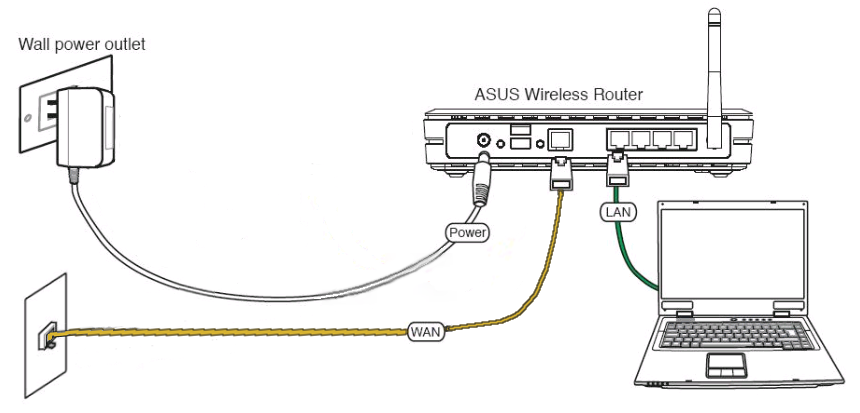
Εικόνα 2. Εξαιρέστε το σφάλμα του δρομολογητή
Βήμα 3.
- Σχεδόν οποιοσδήποτε δρομολογητής έχει ένα ειδικό κουμπί με το οποίο μπορείτε να ενεργοποιήσετε και να απενεργοποιήσετε Wi-Fi. Κάντε κλικ σε αυτό και βεβαιωθείτε ότι μια ένδειξη φωτός με ένα εικονίδιο ανάβει στη συσκευή Wi-Fi. Θα χρησιμεύσει ως σήμα ότι ο αισθητήρας Wi-Fi Φυσικά λειτουργεί.

Εικόνα 3. Εξαιρέστε το σφάλμα του δρομολογητή
Βήμα 4.
- Αφού καθιερώσετε την εξυπηρέτηση του δρομολογητή, πρέπει να βεβαιωθείτε ότι το συνδεδεμένο από Wi-Fi Η συσκευή είναι τακτική. Για να το κάνετε αυτό, προσπαθήστε να συνδεθείτε σε ένα ασύρματο δίκτυο από άλλο υπολογιστή, τηλέφωνο ή tablet.
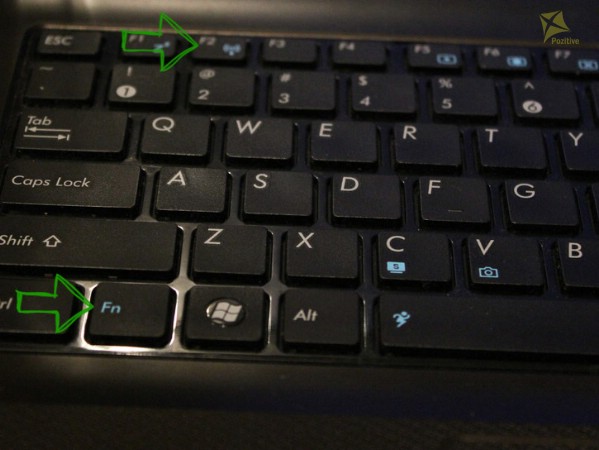
Εικόνα 4. Εξαιρέστε το σφάλμα του δρομολογητή
- Εάν μια άλλη συσκευή αναγνωρίζει το δίκτυο και πηγαίνει στο διαδίκτυο, τότε το πρόβλημα έγκειται στη συσκευή που έχετε συνδεθεί νωρίτερα. Ελέγξτε αν περιλαμβάνεται σε αυτό Wi-Fi Και επαναλάβετε την προσπάθεια.
Εξάλειψη των ελαττωμάτων πρόσβασης στο Διαδίκτυο μέσω Wi-Fi
Εάν ο υπολογιστής συνδέεται με Wi-FiΑλλά δεν υπάρχει πρόσβαση στο Διαδίκτυο, σχεδόν σίγουρα το πρόβλημα είναι η λανθασμένη διαμόρφωση της διαμόρφωσης του λειτουργικού συστήματος. Εάν νωρίτερα ο υπολογιστής συνδέθηκε με το δίκτυο άλλου παροχέα, τότε πιθανότατα η προηγούμενη διεύθυνση IP και η διεύθυνση του διακομιστή DNS διατηρούνται στις ρυθμίσεις του. Για να τα αναδιαμορφώσετε, κάντε τα παρακάτω βήματα:
Βήμα 1.
- Στη γραμμή εργασιών στη δεξιά γωνία, βρείτε το εικονίδιο ασύρματης σύνδεσης στο Internet, κάντε κλικ σε αυτό με το σωστό κουμπί και από το μενού που εμφανίζεται, επιλέξτε τη γραμμή " Κέντρο ελέγχου δικτύων και συνολική πρόσβαση».
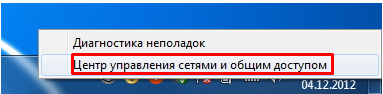
Σχήμα 1. Εξάλειψη των προσβολών πρόσβασης στο Διαδίκτυο μέσω Wi-Fi
Βήμα 2.
- Στο παράθυρο ξεδιπλώσεως στα αριστερά, κάντε κλικ στη γραμμή " Αλλάξτε τις παραμέτρους του προσαρμογέα", Στη συνέχεια, κάντε κλικ στο δεξί κουμπί στο εικονίδιο ασύρματης σύνδεσης και επιλέξτε" Ιδιότητες».
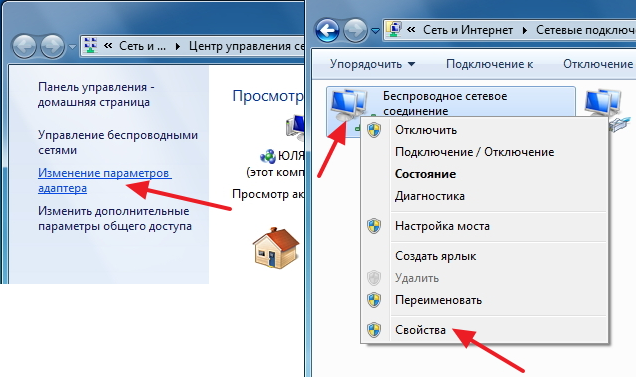
Εικόνα 2. Εξάλειψη των ελαττωμάτων του πεζικού μέσω Wi-Fi
Βήμα 3.
- Στο παράθυρο ξεδιπλώσεως, θα πρέπει να βρείτε μια γραμμή στη λίστα " Πρωτόκολλο TCP/IPv4", Κάντε κλικ σε αυτό με το σωστό κουμπί και επιλέξτε επίσης μια γραμμή" Ιδιότητες».
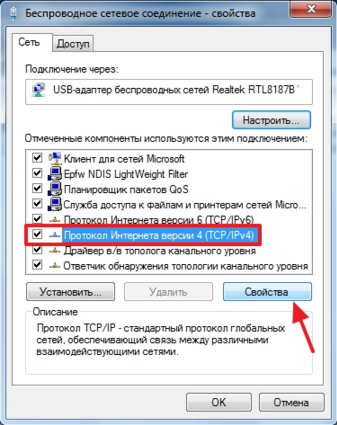
Εικόνα 3. Εξάλειψη των ελαττωμάτων του πεζικού μέσω Wi-Fi
Βήμα 4.
- Οι ρυθμίσεις της κάρτας δικτύου θα ανοίξουν μπροστά σας. Σε αυτό το παράθυρο, μπορείτε να εγγραφείτε με μη αυτόματο τρόπο IP και διευθύνσεις Διακομιστές DNS. Ωστόσο, για τη σωστή λειτουργία της ασύρματης σύνδεσης, συνιστάται να εγκατασταθούν δείκτες απέναντι από τις γραμμές " Λάβετε αυτόματα μια διεύθυνση IP" Και " Λάβετε αυτόματα τη διεύθυνση διακομιστή DNS».
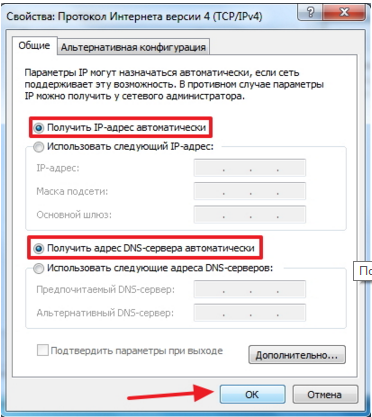
Εικόνα 4. Εξάλειψη των ελαττωμάτων του πεζικού μέσω Wi-Fi
- Αφού επιλέξετε πόντους, πατήστε δύο φορές το κουμπί " Εντάξει»Για να ολοκληρώσετε τη ρύθμιση και επανεκκίνηση του υπολογιστή. Μετά την επανεκκίνηση, δοκιμάστε να συνδεθείτε στο Διαδίκτυο Wi-Fi.
Ρύθμιση του καναλιού μετάδοσης Wi-Fi μέσω της διεπαφής δρομολογητή
Θεωρητικά, μία από τις παραπάνω μεθόδους για την επίλυση του προβλήματος θα έπρεπε να είχε λειτουργήσει. Ωστόσο, αν αυτό δεν συνέβη, τότε η τελευταία επιλογή παραμένει.
Όλοι οι δρομολογητές δίνουν Wi-Fi Μέσω ειδικών καναλιών, ο αριθμός των οποίων μπορεί να φτάσει τα 13 ή περισσότερα κομμάτια. Κατά κανόνα, στις προεπιλεγμένες ρυθμίσεις του δρομολογητή υπάρχει μια αυτόματη λειτουργία αναζήτησης για το καταλληλότερο κανάλι. Σε περίπτωση που το χρησιμοποιούμενο κανάλι συμπίπτει με το κανάλι των γειτόνων σας, οι δυσλειτουργίες μπορούν να παρατηρηθούν στο Wi-Fi. Για να αλλάξετε το κανάλι με μη αυτόματο τρόπο, κάντε τα παρακάτω βήματα:
Βήμα 1.
- Γυρίστε το δρομολογητή σας ανάποδα και μελετήστε το περιεχόμενο του αυτοκόλλητου στο πίσω μέρος του. Πρέπει να αναφερθεί διεύθυνση IP Για πρόσβαση στις ρυθμίσεις, καθώς και για σύνδεση και κωδικό πρόσβασης για την εισαγωγή τους.
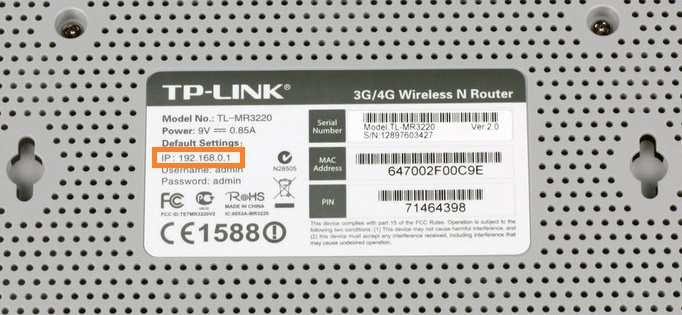
Σχήμα 1. Ρύθμιση του καναλιού μετάδοσης Wi-Fi μέσω της διεπαφής δρομολογητή
Βήμα 2.
- Ανοίξτε οποιοδήποτε πρόγραμμα περιήγησης και εισαγάγετε το ίδιο στη γραμμή διευθύνσεων IPπου αναφέρεται στον πίσω πίνακα της συσκευής. Μην ξεχάσετε να βάλετε ένα σημείο στο τέλος.
- Μετά τη μετάβαση στην καθορισμένη διεύθυνση, θα ανοίξετε τη σελίδα εισόδου στις ρυθμίσεις του δρομολογητή. Εισαγάγετε την σύνδεση και τον κωδικό πρόσβασης που γράφονται στο αυτοκόλλητο και εισαγάγετε την καταχώρηση στα κατάλληλα πεδία.
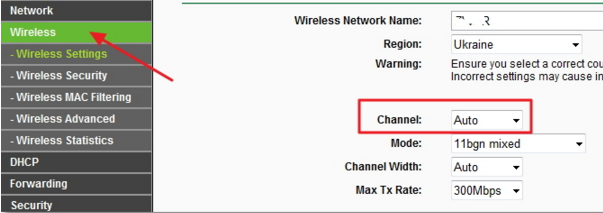
Εικόνα 2. Ρύθμιση του καναλιού μετάδοσης Wi-Fi μέσω της διεπαφής δρομολογητή
Βήμα 3.
- Στη συνέχεια, μεταβείτε στην ενότητα " Ασύρματη σύνδεση"Και βρείτε το αντικείμενο εκεί" Ρυθμίσεις».
- Στη δεξιά πλευρά υπάρχει μια γραμμή " Κανάλι"Που έχει την κατάσταση" Αυτο».
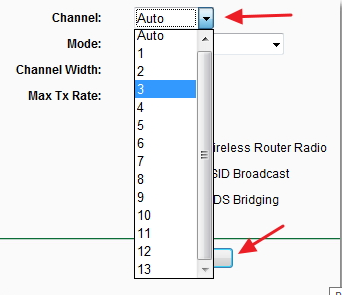
Εικόνα 3. Ρύθμιση του καναλιού μετάδοσης Wi-Fi μέσω της διεπαφής δρομολογητή
Βήμα 4.
- Κάντε κλικ στο βέλος για να ανοίξετε τη λίστα drop -down και επιλέξτε ένα από τα διαθέσιμα κανάλια σε αυτό. Στη συνέχεια, κάντε κλικ στο " Αποθηκεύσετε».
- Ο δρομολογητής θα πάει για επανεκκίνηση. Μετά την επεξεργασία όλων των νέων ρυθμίσεων, μπορείτε να προσπαθήσετε να συνδεθείτε στο Διαδίκτυο κατά Wi-Fi. Το πρόβλημα πρέπει να λυθεί.
Σημαντικό: Η διασύνδεση ρυθμίσεων δρομολογητή εξαρτάται από τον κατασκευαστή και το μοντέλο του. Το άρθρο δείχνει ένα παράδειγμα δρομολογητή Τζίνγκ. Ωστόσο, όλες οι διεπαφές είναι παρόμοιες μεταξύ τους και έχουν παρόμοια τμήματα. Εάν θέλετε να ασχοληθείτε με τη διεπαφή της συσκευής σας με περισσότερες λεπτομέρειες, μεταβείτε στον επίσημο ιστότοπο του παροχέα σας και δείτε τις πληροφορίες σχετικά με τους δρομολογητές.

Μια ωραία μέρα, το τηλέφωνο σταμάτησε να έχει πρόσβαση στο Διαδίκτυο μέσω ενός δρομολογητή, η σύνδεση που πέρασε, αλλά χωρίς το Διαδίκτυο, πήγε σε μερικούς άλλους ιστότοπους, οι πληροφορίες που ελήφθησαν εκεί δεν βοήθησαν στην επίλυση του προβλήματος. Αλλά στον ιστότοπό σας ήμουν σε θέση να βρω μια λύση στο πρόβλημα, σας ευχαριστώ γι 'αυτό!
Αλλά το άρθρο σας δεν με βοήθησε.
Το τηλέφωνο σταμάτησε να λαμβάνει Wi-Fi από έναν δρομολογητή. Ένας υπολογιστής είναι συνδεδεμένος με τον δρομολογητή, δεν υπάρχουν προβλήματα με το Διαδίκτυο. Αλλά το τηλέφωνο δεν τον βλέπει. Άλλες συσκευές δεν βλέπουν επίσης. Έτσι, το πρόβλημα είναι στο δρομολογητή.
Και πώς να το λύσετε - δεν υπάρχει απάντηση.
Παρεμπιπτόντως, στον δρομολογητή μου δεν υπάρχει διεύθυνση IP στον πίσω πίνακα, μόνο η διεύθυνση MAC και ο PIN υποδεικνύονται εκεί.
Γεια σας, το πρόβλημα είναι το εξής: Ο δρομολογητής UPVEL UR-314AN είναι συνδεδεμένος με τον υπολογιστή, υπάρχει το Διαδίκτυο, Wi-Fi άλλες συσκευές δείτε, Connect, αλλά χωρίς Διαδίκτυο. Τί μπορεί να γίνει?
Έχω επίσης μια τέτοια κατάσταση τι να κάνω
\\.=(